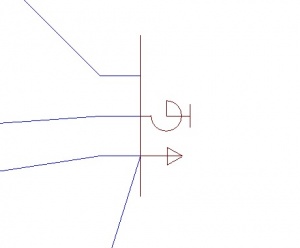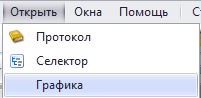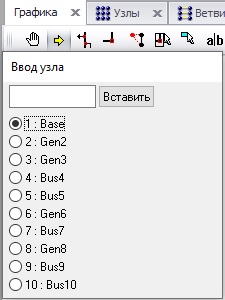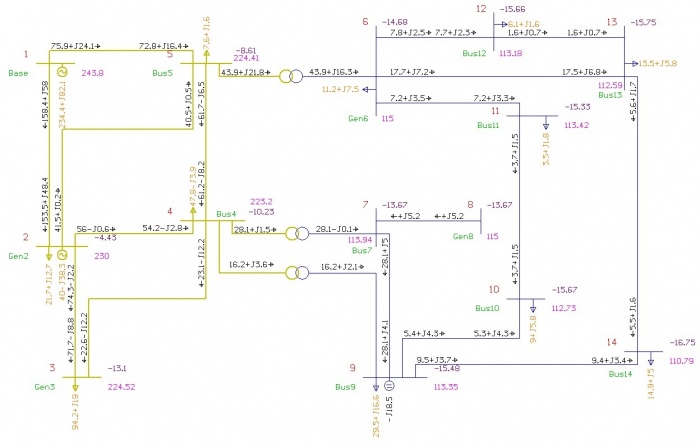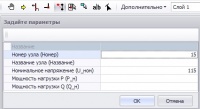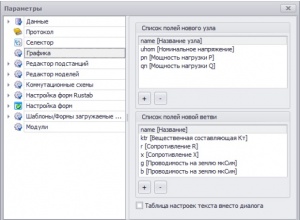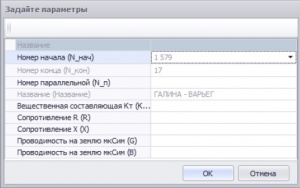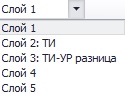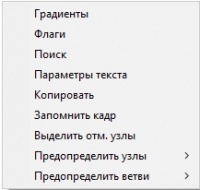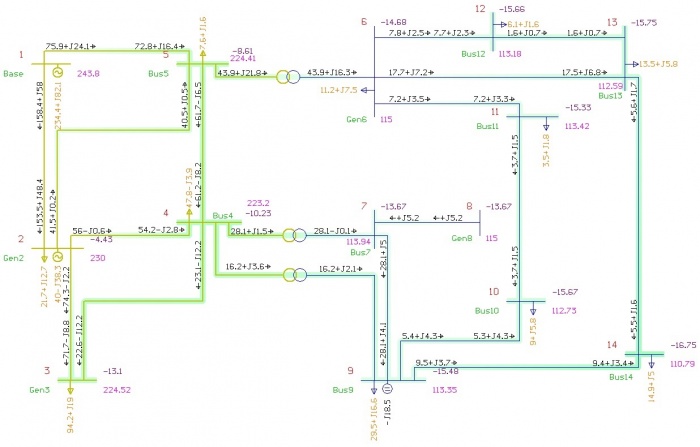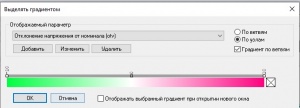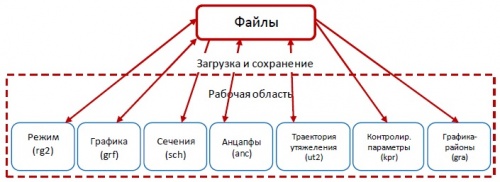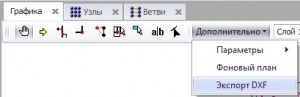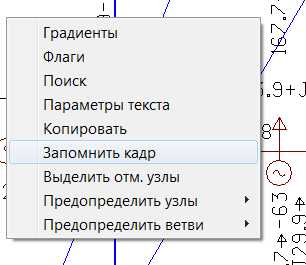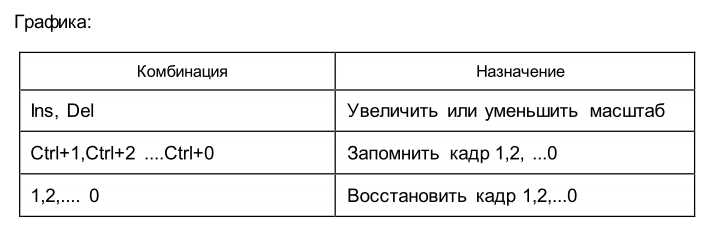Содержание
- 1 Назначение графики RastrWin
- 2 Создание графики в ПК RastrWin
- 2.1 Подготовка графической схемы
- 3 Редактирование графической схемы в RastrWin
- 3.1 Создание узлов и линий
- 3.2 Редактирование надписей
- 3.3 Ввод дополнительных надписей
- 4 Градиентная подстветка элементов схемы
- 5 Графические флаги
- 6 Сохраниние графики
- 6.1 Сохранение в формате программы RastrWin
- 6.2 Сохранение в другие форматы
- 7 Использованные источники
Данная статья посвящена тому, чтобы показать как работать с графикой в программе ПК RastrWin, а также как выполнять редактирование графики.
Назначение графики RastrWin
Графика в программе ПК RastrWin необходима для наглядного отображения параметров электрической сети и режима на схеме электричекой сети. Это позволяет редактировать параметры схемы и наблюдить изменение параметров режима.
Рисунок 1 — Изображение узла в RastrWin
В программе RastrWin принято изображать узел в виде горизонтальной или вертикальной линии с отходящими ветвями и символическими, в виде фигуры, изображениями нагрузки, генерации и реактора (или батареи конденсаторов). На рисунке 1 видно, что шина узла разбита на секции, к каждой из которых можно подключить несколько присоединений, ветвей или фигур. Обычно стараются к каждой секции подключать не более двух присоединений, например, при горизонтальной ориентации шины — верхнее и нижнее. В случае автотрансформаторов и трёхобмоточных трансформаторов, у которых имеется средняя точка (она изоборажается в виде узла-точки).
Каждая ветвь имеет начальный и конечный излом, созданный автоматически в ходе выполнения команды Ввод.
Для повышения наглядности схемы предусмотрены различные способы выделения ее элементов:
Цвет — может использоваться для разделения номинальных напряжений, районов, отмеченных узлов или линий, а также в процессе подготовки схемы для выделения узлов;
Толщина — может использоваться для разделения номинальных напряжений;
Сплошные или пунктирные линии — используются для разделения включенных и отключенных элементов.
Текстовое поле может заполняться расчетной информацией, связанной с узлом, ветвью или представлять собой просто надпись.
Создание графики в ПК RastrWin
Рисунок 2 — Открытие вкладки Графика
Рисунок 3 — Режим Ввод во вкладке Графика
Рисунок 4 — Расстановка узлов в рабочей области листа
Рисунок 5 — Добавление узла в графику
Рисунок 6 — Параметры графики
Рисунок 7 — Добавление линии в графику
Рисунок 8 — Слои в графикке
Рисунок 9 — Параметры текста в графике
Рисунок 10 — Режим перемещения текста
Рисунок 11 — Локальное меню графики
Рисунок 12 — Градиентная заливка для отклонения напряжения от номинального
Рисунок 13 — Окно с выбором параметра для отображения
Рисунок 14 — Окно с настройками флагов
Рисунок 15 — Часть графической схемы с флагом
Рисунок 16 — Типы файлов для сохранения в RastrWin
Рисунок 17 — Выбор сохранения графики в редактируемый формат
Рисунок 18 — Преобразование файла в формат dwg
Перед запуском графики необходимо загрузить расчетную схему. Для упрощения подготовки графической схемы ПК «RastrWin» извлекает из расчетной следующую информацию:
- топологию электрической сети: сведения о связях каждого узла с другими узлами;
- тип ветви (трансформатор, ЛЭП, выключатель);
- наличие в узле нагрузки, генерации, шунта на землю.
Графическая схема дополняет расчетную, в ней хранится следующая информация:
- для каждого узла ЭС:
-номер узла;
-характеристики изображения узла — длина и ориентация шины, места присоединения и ориентация изображений нагрузки, генератора, реактора;
-характеристики текстовых окон, связанных с узлом;
- для каждой ветви:
- номера узлов, связывающих ветвь;
- относительные координаты точек излома (не более четырех);
- характеристики текстовых окон, связанных с ветвью.
Характеристики текстовых окон включают в себя:
- тип отображаемой информации из расчетной схемы;
- относительные координаты окна (задаются относительно некоторых точек узла или ветви, к которой относится данный текст);
- угол поворота, размер, цвет, шрифт.
Подготовка графической схемы
- Открыть вкладку Графика в программе RastrWin (рисунок 2);
- Выбрать режим Ввод (жёлтая стрелка) и выполнить выбор узла из списка (рисунок 3);
- Для выбора узла щёлкнуть мышью на нём, после этого зажать левую кнопку мыши и поместить в рабочую область (технология «drag’n’drop»);
- Расставить узлы в пространстве на условно бесконечной доске (рисунок 4);
- Для вывода смежных узлов с данным, необходимо захватить главный узел и нажить кнопку space (пробел).
При вводе узлов не стоит располагать их слишком близко, так как прямоугольники надписей могут наложиться друг на друга, и схема окажется неинформативной.
При начальном вводе узлов в рабочую область не следует сразу стремиться улучшить внешний вид узла, лучше сначала ввести все узлы, а затем приступить к редактированию.
Редактирование графической схемы в RastrWin
Создание узлов и линий
При выборе режима «Рисование схемы» появляется возможность добавлять узел одновременно в графику и в расчетную модель. При нажатии левой кнопкой мыши на схему откроется диалоговое окно «Задайте параметр» (рисунок 5).
Необходимо задать номер узла, остальные параметры возможно либо задать в диалоговом окне, либо редактировать в таблице «Узлы».
Выбор параметров в диалоговом окне настраивается в настроках Файлы/Настройки программы/Параметры/Графика. Список полей нового узла можно менять кнопками «Добавить надпись», выбрав в открывшемся диалоговом окне «Добавить
поле» в выпадающем списке нужный параметр, и удаляя выделенную строку кнопкой «Удалить надпись». Все параметры, занесенные в диалоговом окне «Задайте параметры», будут внесены в расчетную модель (рисунок 6)
Для добавления линии в расчетную и графическую модель следует в режиме «Рисование схемы» правой левой кнопкой мыши нажать на узел, который соответствует началу линии, перетащить до узла на конце линии и отпустить кнопку мыши. Появится диалоговое окно «Задайте параметры». Его параметры настраиваются по аналогии с описаным выше (рисунок 7).
После задания параметров данная ветвь появится в графике и в расчетной модел и, с учетом всех заданных параметров.
Редактирование надписей
После того как схеме сети придан достаточно читаемый и информативный внешний вид, можно приступать к улучшению расположения текстовой информации.
Для отображения текста предусмотрено 5 слоев, переключение между которыми осуществляется через панель инстументов, либо сочетанием клавиш shift и цифр от 1 до 5, в соответствии с номером слоя. Каждой слой может отображать различную текстовую информацию (рисунок 8).
Настройка слоев производится в диалоговом окне «Настройки текста», которое открывается через контекстное меню Графика/Параметры текста (рисунок 9). Выбрав в окне номер слоя, следует настроить параметры. С каждым узлом и ветьвю на графике связано 7 и 4 текстовых настроек соответственно, пронумерованных по порядку. После выделения конкретного параметра можно настроить атрибуты:
- Тип — задает имя физической величины, отображаемой в окнах текста;
- Цвет — задает цвет текста в окне;
- Разм X, Разм Y — задает размер текста в относительных единицах;
- Видимость — позволяет управлять видимостью на экране данного окна;
- Шрифт — задает вид шрифта для текста (по умолчанию используется шрифт LITT), при смене шрифта необходимо изменить размер текста;
- Направление — позволяет изобразить стрелку, указывающую направление (обычно, по потоку активной мощности).
В столбце Параметр можно изменять настройки параметров узла (модуль напряжения, угол напряжения, номер узла, название узла, комплексная мощность нагрузки, комплексная мощность генерации, мощность шунта) и ветви (комплексный поток мощности конца и начала ветви).
При открытии окна «Настройки текста» по умолчанию будет выбран текущий слой, однако при редактировании возможно переключение на другие слои. После завершения редактирования атрибутов параметров для всех слоев и нажатия кнопки OK изменения будут отображены на графической схеме.
На вкладке «Настройка слоев» можно задать названия для каждого слоя. Пункт «Транслировать атрибуты» позволяет включать режим дублирования индивидуальных настроек текста (например, перемещение текста, изменение размера) активного слоя на все слои, отмеченные в этом столбце.
Также в программе RastrWin можно осуществлять перемещение надписей. Это можно достичь при использовании режима Текст(рисунок 10). В основном он используется для изменения координат окна текста. Для этой цели необходимо выбрать команду Текст, переместить указатель мыши на выбранное окно текста и нажать левую кнопку мыши, переместить указатель мыши вместе с текстом в нужное место экрана и отпустить левую кнопку.
Во время перемещения для изменения ориентации текста в окне можно использовать клавишу Space (Пробел). Текст, связанный с узлом, можно ориентировать горизонтально и вертикально, текст, связанный с ветвью, можно дополнительно ориентировать вдоль любого из изломов, последовательно нажимая клавишу Space при нажатой левой кнопке мыши.
Во время перемещения также возможно менять размер текста. Для этого необходимо при утопленной левой кнопке мыши нажать клавишу Ctrl и перемещать мышь вправо для увеличения размера и влево — для уменьшения, после отпускания клавиши Ctrl программа перейдет в режим перемещения текста. Для изменения только ширины текста вместо клавиши Ctrl следует использовать клавишу Alt, а высоты — Shift (в этом случае мышь нужно перемещать вверх-вниз).
В режиме ввода узлов при нажатии клавиши «пробел» во время перемещения узла на схему будут добавлены все связанные с ним узлы и ветви.
Если выполнить щелчок правой кнопкой мыши на выбранном текстовом окне приводит к его удалению. Окно не удаляется совсем, а переходит на фоновый план. Для его восстановления необходимо переключиться на фоновый план (Графика — Дополнительно — Фоновый план), все удаленные окна станут видны. Щелчок на восстанавливаемом окне правой кнопкой мыши приведет к удалению окна с фонового плана и восстановлению его на основном.
Ввод дополнительных надписей
При необходимости можно ввести дополнительные надписи на схеме с помощью команды Надпись.
Для этого после выбора данной команды следует установить курсор мыши в желаемое место на схеме, щелкнуть левой кнопкой и ввести необходимый текст (не более 80 символов). Набираемый текст будет отображаться на рабочем поле экрана (в текущем масштабе) и в строке ввода дополнительной информации. После окончания ввода текста следует нажать Enter.
Для изменения настроек отображения надписи возможно менять настройки текста в диалоговом окне «Настройки текста» (контекстное меню Графика/Настройки текста, параметр — надпись).
Для изменения содержания уже введенной надписи нужно щелкнуть на ней левой кнопкой мыши. В строке ввода дополнительной информации появится эта надпись, используя стандартные средства управления ее можно исправить и для завершения работы нажать Enter. Для удаления надписи нужно стереть ее содержимое.
Надпись представляет собой обычное текстовое окно. И, подобно ранее описанным текстовым окнам, оно может быть передвинуто, развернуто или увеличено/уменьшено с помощью команды Текст.
Для изменения характеристик надписи до ее создания следует пользоваться установками команды Общие в меню Устан.
Градиентная подстветка элементов схемы
- Градиентная подсветка вызывается из локального меню графики (рисунок 11).
- Градиентная подкраска областей позволяет визуально оценить изменение величины того или иного параметра расчетной схемы. Элементы сети на графической схеме подсвечиваются либо сплошным цветом (для узлов и линий), либо градиентом (только для линий) в соответствии с заданной градиентной шкалой. Градиентная шкала устанавливает соответствие между величиной параметра и цветом.
На рисунке 12 приведен пример, демонстрирующий подсветку шин и линий по величине отклонения номинального напряжения.
В соответствии со шкалой, каждому значению отклонения напряжения от номинала (например, параметр otv, заданный в процентах) соответствует определенный цвет:
- отклонению напряжения ±7 % от номинала соответствуют цвета зеленый (−7 %) и красный (+7 %), заданные соответственно в крайней левой и крайней правой частях шкалы;
- для диапазона от −7 до −2 % цвет определяется из линейной функции зависимости цвета от значения. Например, для значения отклонения −3 % цвет будет немного отличаться от белого. Для диапазона от 2 до 7 % цвет определяется аналогично;
- диапазон от −2 до 2 % определен равномерным цветом, совпадающим с цветом фона (для данного примера — белый). Это определяет некоторую зону нечувствительности, то есть для всех отклонений напряжения в этом диапазоне элементы схемы не подсвечиваются.
Градиент по ветвям — в этом режиме каждая линия подкрашивается градиентом, который определяется цветом шины узла начала и конца линии. В примере включение этого режима позволяет наглядно определять не только узлы расчетной схемы, в которых значение напряжение значительно отклоняется от номинала, но и области, которые образуют эти узлы.
Группа кнопок Добавить/Изменить/Удалить позволяет пользователю добавлять или удалять новые схемы раскраски. При нажатии на кнопки «Добавить» и «Удалить» появляется диалоговое окно, через которое пользователь может добавить новую конфигурацию или изменить существующую (рисунок 13).
Градиентную подсветку линий можно применять только для параметров узлов. При подсветке параметра ветви значение цвета фиксировано, и вся линия закрашивается однотонно.
Для описанного примера на градиентной шкале задавались абсолютные значения показателя. Существует другой режим, для которого градиентная шкала задает цвета для процентных отклонений от величин, указанных в перечне. Режим включается переключателем «Сравнивать с». Пользователь может добавлять, модифицировать и удалять значения из этого списка двойным щелчком левой кнопки мыши через появляющееся меню диалога. Алгоритм расчета отклонения, следующий: по значению показателя, производится поиск ближайшего значения из списка, и от него рассчитывается процентное отклонение. Для этого отклонения из градиентной шкалы определяется искомое значение
цвета. При использовании этого режима следует учитывать то, что возможно ошибочное определение ближайшего значения списка, если параметр сильно отклонился от «своего» значения.
Практическое применение описанного режима не так очевидно, как основного, однако может потребоваться, например, при желании пользователя подсветить область, соответствующую определенному значению параметра из списка «Сравнивать с».
Графические флаги
Графический флаг представляет собой векторный рисунок с текстом, который располагается в произвольном месте графической схемы. С помощью графических флагов можно выводить на схему значения различных обобщенных параметров, что позволяет существенно повысить информативность графической схемы.
На схеме, при открытом окне настройки флагов Графические флаги, пользователь может произвольно расположить флаги для всех районов: если установить курсор на флаг, то при нажатой левой кнопке мыши его можно перемещать по схеме. Следует обратить внимание на то, что фоновые рисунки (форма, заливка) и состав параметров у каждого флага одного профиля одинаковы. Окно настроек флагов (рисунок 14) доступно через контекстное меню графики Флаги, которое вызывается щелчком правой клавиши мыши на свободном поле окна графики.
В настройке флагов для каждого профиля указывается список выборок Выбранный флаг. По выборке определяется строка в таблице, содержащая сведения (имя, параметры), которые подставляются во флаг.
Для создания нового флага необходимо последовательно выполнить три шага:
- Выбрать из списка или создать новый фон флага (кнопка +).
- На основе фона создать новый профиль (кнопка +), для которого указывается привязка к таблице (см. список «Таблица») и список полей. Чтобы активизировать список Поле необходимо щелкнуть правой кнопкой мыши по макету флага. После выбора строки Добавить запись, списки меню Объекты (Поле, Цвет и начертание шрифта) станут до ступны для работы. Корректировка макета флага завершается нажатием кнопки Применить.
- Создать флаги, для каждого из которых указать уникальную строку выборки. Экземпляр флага создается перетаскиванием макета из окна настройки флагов (с удерживанием кнопки Shift) на графическую схему.
Получившаяся схема с графическим флагом представлена на рисунке 15.
- Действия по добавлению и удалению ссылок на поля, а также по изменению положения вывода текста, поворота и размера осуществляются визуально при помощи левой кнопки мыши и контекстного меню, доступного по щелчку правой кнопки мыши на окне с изображением фона объекта (макета флага).
- При открытом окне настроек окно графической схемы остается доступным, при этом по щелчку левой кнопки мыши на графической схеме можно производить выбор флага.
- Новый фон можно импортировать (поддерживается формат Windows metafile *.wmf). Файлы этого формата можно создать при помощи практически любого редактора векторной графики (например, CorelDraw). При импорте алгоритм разбивает объекты на две группы примитивов — прямая линия и эллипс. Заливки игнорируются, пользователь может самостоятельно произвести заливку объекта (через контекстное меню, доступное при щелчке правой кнопки мыши на рисунке фона). Для импортируемого фона следует перевести размеры объекта в логические единицы графики, которые задаются полями X и Y.
Сохраниние графики
Сохранение в формате программы RastrWin
Графика программы ПК RastrWin может храниться в типе файла grf (как продемонстрировано на рисунке 16).
После выполнения коррекции для сохранения данных используются команды Сохранить Как и Сохранить Все. Команда Сохранить Все производит сохранение данных под последним использованным именем, поэтому при первоначальном вводе данных следует использовать команду Сохранить Как.
При выходе из программы содержимое загруженных файлов автоматически сохраняется, а при запуске — восстанавливается.
Существует возможность сохранить и загрузить всю рабочую область. Для этого в меню Тип Файла (Файлы/Загрузить…) следует выбрать команду «Без шаблона». Во избежание путаницы не рекомендуется давать таким файлам используемые в программе расширения типов файлов.
Таким образом, пользователь может использовать единый файл графики (grf) для нескольких режимов (rg2) электрической системы.
Сохранение в другие форматы
Помимо основного формата grf графика может быть преобразована также в dwg, png, jpg, что бывыет весьма удобно, если речь идёт о работе с другуми программами.
Алгоритм сохранения графики в редактируемый формат:
- Во вкладке Графика в разделе Дополнительно необходимо выбрать пункт Экспорт DXF (Рисунок 17).
- Необходимо указать путь сохранения редактируемого файла с графикой.
- На рабочем столе появится файл, формат можно преобразовать в любой из вышеперечисленных.
- Для преобразования файла графики в необходимый пользователю формат, следует выбрать пункт Переименовать и написать данный формат следующим образом имя файла.формат. Например, имя файла.dwg, в таком случаем будет автоматически произведено преобразование файла в формат dwg (Рисунок 18).
- Открыть полученный файл с помощью программы, читающей данный формат.
Таким способом можно преобразовывать файл графики и в остальные форматы, когда есть в этом необходимость.
Использованные источники
- Руководство пользователя ПК RastrWin
- Видео по созданию графики в RastrWin
- Форум «Графика» на официальном сайте RastrWin
- Вход в систему
-
- Русский
- English
Детальная информация |
Аннотация
В методическом пособии приведены инструкции по расчётам в программе RastrWin 3, в которой выполняются расчёты установившегося режима работы энергосистемы и расчёты уровней токов КЗ.
Права на использование объекта хранения
Оглавление
- 1. Исходные данные для расчетов
- 2. Расчет потокораспределения и уровней напряжения
- 3. Расчет уровней токов коротких замыканий
- 4. Заключение
Статистика использования
Ввод
исходных данных.
Для
ввода данных по узлам в RastrWin
необходимо нажать Открыть-Узлы-Узлы,
появляется окно
Узлы.
Чтобы добавить строку в таблице необходимо
нажать кнопку Добавить
и добавить необходимое количество
строк. Ввести информацию в соответствии
с заготовленными таблицами.
Для
ввода данных по ветвям в Rastr
необходимо нажать Открыть-Ветви-Ветви,
появляется окно
Ветви.
Чтобы добавить строку в таблице необходимо
нажать кнопку Добавить
и добавить необходимое количество
строк. Ввести информацию в соответствии
с заготовленными таблицами.
После
ввода исходной информации для расчета
режима необходимо нажать Расчеты-Режим
или клавишу F5.
Появится окно протокола расчетов.
Протокол расчетов содержит в себе
информацию об успешности или не успешности
расчета режимов, об ошибках при расчете
или информацию предупреждающую об
отклонении параметров режима от
нормальных уровней.
Результаты
расчета можно просмотреть в таблице
Узлы+Ветви
.
Чтобы открыть таблицу Узлы+Ветви
необходимо нажать Открыть-Узлы-Узлы+Ветви.
Появится следующая таблица.
Таблица
4.
Результаты
расчета в подкоманде Узлы.
|
Узел |
Название |
V |
Фаза |
Pнаг |
Qнаг |
Рген |
Qген |
Vзад |
Qmin |
Qmax |
|
Рлин |
Qлин |
dP |
dQ |
Ток |
dРз |
dQз |
||||
|
i |
||||||||||
|
j k l … |
В
первой строке таблицы 4 размещается
информация об узле (i),
а в последующих – информация по ветвям,
отходящим от этого узла. Положительным
считается направление от узлов
j,
k,
l,
которые связаны с узлом
i.
2. Пример расчета режима электрической сети в программе RastrWin
2.1. Определение параметров схемы замещения электрической сети
Данные
по сети.
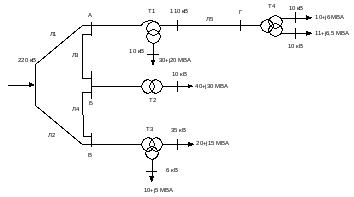
Рис.
5. Схема электрической сети
Данные
по трансформаторам
Т1
— АТДЦТН – 125/220/110
Т2
— ТРДЦН – 63/220
Т3
– ТДТН – 40/220
Т4
– ТРДН – 40/110
Данные
по линиям
Л1
– АС — 400, l1=70км.
Л2
– АС — 300, l2=60км.
Л3
– АС — 240, l3=35км.
Л4
– АС — 300, l4=25км.
Л5
– АС — 185, l5=30км.
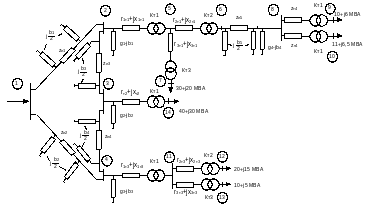
Рис. 6. Схема замещения электрической
сети.
Расчет параметров трансформаторов
1.
АТДЦТН – 125/220/110
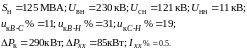
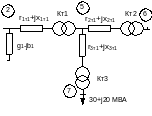




2.
ТРДЦН – 63/220

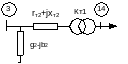




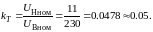
3.
ТДТН – 40/220

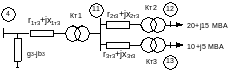


4.
ТРДН – 40/110

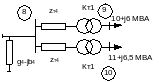





Расчет
параметров линий
Л1-АС-400,
l1=70 км;
Л2-АС-300,
l2=60 км;
Л3-АС-240,
l3=35 км;
Л4-АС-300,
l4=25 км;
Л5-АС-185,
l5=30 км;















Таблица
5.
Расчетные
данные по узлам сети
|
№ узлов |
Uном, кВ |
Рнаг, МВт |
Qнаг, Мвар |
Рген, МВт |
Qген, Мвар |
Qmin, Мвар |
Qmax, Мвар |
Umin, кВ |
Umax, кВ |
|
1 |
240 |
-500 |
500 |
||||||
|
2 |
220 |
||||||||
|
3 |
220 |
||||||||
|
4 |
220 |
||||||||
|
5 |
220 |
||||||||
|
6 |
110 |
||||||||
|
7 |
10 |
30 |
20 |
||||||
|
8 |
110 |
||||||||
|
9 |
10 |
10 |
6 |
||||||
|
10 |
10 |
11 |
6.5 |
||||||
|
11 |
220 |
||||||||
|
12 |
35 |
20 |
15 |
||||||
|
13 |
6 |
10 |
5 |
||||||
|
14 |
10 |
40 |
30 |
Таблица
6.
Расчетные
данные по ветвям сети
|
Ветвь |
Сопротивление |
Проводимость |
Коэффициент трансформации |
|||
|
№нач |
№кон |
R, |
Х, |
G, |
В, |
|
|
1 |
2 |
5.25 |
29.4 |
— |
-189 |
— |
|
2 |
3 |
4.2 |
15.225 |
— |
-91 |
— |
|
2 |
5 |
0.49 |
48.67 |
1.61 |
12 |
1 |
|
5 |
6 |
0.49 |
0 |
— |
— |
0.53 |
|
5 |
7 |
0.98 |
82.52 |
— |
— |
0.046 |
|
6 |
8 |
4.86 |
12.39 |
— |
-82.5 |
— |
|
8 |
9 |
1.4 |
34.7 |
2.722 |
20 |
0.091 |
|
8 |
10 |
1.4 |
34.7 |
2.722 |
20 |
0.091 |
|
3 |
14 |
4 |
100.76 |
1.6 |
9.5 |
0.05 |
|
3 |
4 |
2.45 |
10.725 |
— |
-66 |
— |
|
1 |
4 |
5.88 |
25.74 |
— |
-158.4 |
— |
|
4 |
11 |
3.6 |
165 |
1.03 |
8.3 |
1 |
|
11 |
12 |
3.6 |
0 |
— |
— |
0.16 |
|
11 |
13 |
3.6 |
125.6 |
— |
— |
0.028 |
Соседние файлы в предмете [НЕСОРТИРОВАННОЕ]
- #
- #
- #
- #
- #
- #
- #
- #
- #
- #
- #
Страницы 1 2 Далее
Чтобы отправить ответ, вы должны войти или зарегистрироваться
РСС
Сообщений с 1 по 20 из 32
1 2012-09-12 18:24:36
- cambric
- Пользователь
- Неактивен
- Зарегистрирован: 2011-01-24
- Сообщений: 581
- Репутация : [ 0 | 0 ]
Тема: Расчет ТКЗ в RastrWin
Начинаем новую тему — расчет ТКЗ в программе RastrWin3.
Для начала скачиваем дистрибутив.
Документация на модуль RastrKZ
На сайте также есть вспомогательное видео.
Пароль дистрибутива высылается после заполнения формы студенческой лицензии.
Запрашивайте студенческую лицензию, которая позволяет рассчитывать схемы до 60 узлов.
Далее высылаете файлы «НАЗВАНИЕ_КОМПЬЮТЕРА_info.dat» (//Мои документы/RastrWin3) на почту license@rastrwin.ru или ustas‘у ustas(sobaka) niipt-ems.ru.
Литература:
[1] — Авербух А.М. Релейная защита в задачах с решениями и примерами. Можно взять, к примеру, отсюда
[2] — Шабад М.А. Расчеты релейной защиты и автоматики распределительных сетей, 1985. Можно взять отсюда
—
Задача 1.12 из [1]. Исходная схема и данные приведены на рисунке. Видео для данной задачи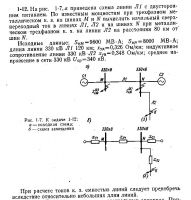
Расчетный файл 1.12_kz.rst и файл графики 1.12_kz.grf прикреплены. Также прикреплен третий файл Excel (данные в книги и расчете разошлись, пришлось пересчитать вручную. В результате нашлась ошибка в книжке).
Работа с файлами примера.
1. Запускаем РастрВин3, нажимаем «Загрузить» или Ctrl+O. Выбираем тип файлов *.rst (динамика).
Аналогично загружаем файл графики (тип файлов Графика_ТКЗ_(*.grf)
2. Открываем графику (Открыть -> Графика). Приближаем схемку скроллом.
3. Открываем исходные данные для генераторов (Открыть -> Несимметрия -> Генератор/Несим)
4. Аналогичным образом открываем исходные данные для узлов (Открыть -> Несимметрия -> Узлы/Несим/ИД) и ветвей (Открыть -> Несимметрия -> Ветви/Несим/ИД).
5. Задаем точку и вид КЗ (Открыть -> Несимметрия -> Состав/Несим)
Описание полей, которого нет в хелпе:
N — номер несимметрии
Nсост — номер составляющей в данной несимметрии (в общем случае несимметрия может содержать несколько составляющих)
Идентификаторы поврежденного элемента (Узел/линия)
П1 — номер узла КЗ / узел начала линии
П2 — узел конца линии
П3 — номер параллельности линии
Указываем тип КЗ: Зф; точку КЗ (П1): 3.
5. Нажимаем кнопку Расчет (характерная стрелка). Смотрим протокол: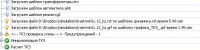
Галочка стоит, расчет произведен.
6. Открываем графику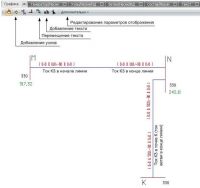
Итог. Ток трезфазного КЗ в точке К I(3)_К = 5021 А. Остаточное напряжение на шинах ПС N Uост_N = 242,11 кВ; на шинах ПС М Uост_M = 317.32 кВ.
Можно подойти к решению задачи немного по-другому, а именно:
— рассчитать напряжение в узле в нормальном режиме без несимметрии
— рассчитать рассчитать общее сопротивление до точки КЗ (точка К)
— поделить одно на другое.
1. Рассчитываем напряжение в точке К без несимметрии.
Результат смотрим в Открыть -> Несимметрия -> Узлы/Несим/РС, колонка V1.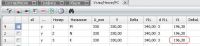
2. Сворачиваем схему относительно точки К. Для этого нажимаем на иконку расчета шунта, указываем несимметрию «3ф», номер узла 3 и нажимаем расчет. Итоговое сопротивление прямой последовательности X1=39,10 Ом.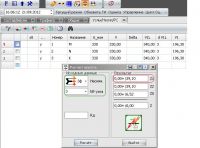
3. Рассчитываем ток КЗ: I(3)=V1/Z1=196,3/39,10=5020 А. Результаты совпадают.
—
Update. Уже есть положительные результаты: тема только создана, а документация на RastrKZ будет обновлена.
Если есть вопросы, спрашивайте. Тему обещал мониторить ustas (из команды разработчиков Растр).
—
Post’s attachments
1.12_kz.grf 15.88 Кб, 186 скачиваний с 2012-09-21
1.12_kz.rst 135.52 Кб, 180 скачиваний с 2012-09-21
1.12_kz.xls 80 Кб, 176 скачиваний с 2012-09-21
You don’t have the permssions to download the attachments of this post.
2 Ответ от cambric 2012-09-18 18:31:28
- cambric
- Пользователь
- Неактивен
- Зарегистрирован: 2011-01-24
- Сообщений: 581
- Репутация : [ 0 | 0 ]
Re: Расчет ТКЗ в RastrWin
Задача 1.13 из [1].
1. По заданной принципиальной схеме составлена схема замещения. Наносим на ней номера узлов в произвольном порядке. На схемах с большим количеством узлов для удобства можно узлы, принадлежащие какому-то узлу (номер узла = 10) нумеровать так: 1015, где 10 буде указывать на принадлежность к данному участку сети.
2. Далее заполняем данные для узлов (Открыть — Несимметрия — Узлы/Несим/ИД). Задаем номера узлов, номинальные напряжения (в кВ) и наименования.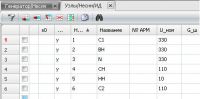
3. Заполняем данные для генераторных узлов (систем) (Открыть — Несимметрия — Генераторы/ИД). Указываем ЭДС (кВ) и сопротивление системы (Ом).
4. Задаем данные для ветвей (Открыть — Несимметрия — Ветви/Несим/ИД). Для этого указываем номера начала и конца ветви (удобно использовать выпадающий список с узлами).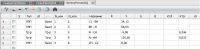
5. Параметры схемы для текущей задачи заданы. Теперь укажем точку КЗ и вид несимметрии (Открыть — Несимметрия — Состав/Несим).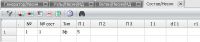
6. Выполняем расчет ТКЗ. На графике сразу виден результат. I(3) = 32,554 кА; в [1] I(3) = 32,4 кА. Ток в ветви Л1 = 579 А; в [1] = 581 А.Ток в ветви Л2 = 1462 А; в [1] = 1440 А.
7. Этот же результат можно посмотреть и во вкладке Несимметрия — Состав/Несим. Здесь указаны значения симметричных составляющих тока КЗ и их углы.
8. Открывая вкладки для узлов и ветвей (узлы/несим/РС, узлы/несим/РФ; ветви/несим/РС, ветви/несим/РФ) можно посмотреть остальные параметры симметричных составляющих или всех фаз.
—
Файлы примера.
Post’s attachments
1.13_kz.grf 16.56 Кб, 82 скачиваний с 2012-09-18
1.13_kz.rst 138.27 Кб, 91 скачиваний с 2012-09-18
1.13_kz.xls 16.5 Кб, 75 скачиваний с 2012-09-18
You don’t have the permssions to download the attachments of this post.
3 Ответ от cambric 2012-09-24 13:36:47
- cambric
- Пользователь
- Неактивен
- Зарегистрирован: 2011-01-24
- Сообщений: 581
- Репутация : [ 0 | 0 ]
Re: Расчет ТКЗ в RastrWin
Вопросы:
1. В таблице Ветви/Несим/ИД для ветвей с Кт нужно задать номер тр-ра в БД анцапф. Имя переменной — bd, название — БД_анц. Как создать БД анцапф? Через Открыть — Оптимизация — анцапфы не получается. Это другая таблица, т.к. колонка с названием номера по анцапфам имеет имя nbd.
2. При расчете ТКЗ направление токов КЗ указано от точки КЗ к генераторам. Должно быть наоборот. В ветви с Кт надо переставлять вручную текстовую графику (текст для ВН отображается на стороне НН; аналогично текст для НН отображается на стороне ВН).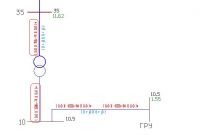
3. При расчете новой схемы выдается предупреждение.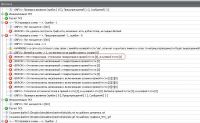
Указано, что нет генерирующих источников. Если открыть из протокола таблицу с генераторами, то там нет источников, хотя таблица для Генератор/Несим задана. Через некоторое время ошибка уходит.
4. В документации не написано про таблицу «Трансформаторы» (Открыть — трансформаторы). Там как раз присутствуют интересующие параметры Ukmin Ukmax. Тип можно выбрать АТ или 3ф, а 2ф — нет. Как с ней работать?
5. В графике некторые надписи или узлы отображаются мелким шрифтом (узел 7 из примера 1.15).
4 Ответ от Никита Любимов 2012-09-24 13:58:07
- Никита Любимов
- РЕЛЕктрик
- Неактивен
- Откуда: Санкт-Петербург, Колпино
- Зарегистрирован: 2011-01-07
- Сообщений: 3,061
- Репутация : [ 20 | 0 ]
Re: Расчет ТКЗ в RastrWin
Все никак в толк не возьму, это такая рекламная акция что-ли?
5 Ответ от cambric 2012-09-24 14:08:23
- cambric
- Пользователь
- Неактивен
- Зарегистрирован: 2011-01-24
- Сообщений: 581
- Репутация : [ 0 | 0 ]
Re: Расчет ТКЗ в RastrWin
Никита Любимов пишет:
Все никак в толк не возьму, это такая рекламная акция что-ли?
Нет. Пробую разобраться с программой по расчету ТКЗ, заодоно выкладываю вопросы к производителю. Есть же тема про Elplek, и ничего.
Присоединяйтесь!!! Мы в социальных сетях и на Ютуб.
6 Ответ от Никита Любимов 2012-09-24 14:26:02
- Никита Любимов
- РЕЛЕктрик
- Неактивен
- Откуда: Санкт-Петербург, Колпино
- Зарегистрирован: 2011-01-07
- Сообщений: 3,061
- Репутация : [ 20 | 0 ]
Re: Расчет ТКЗ в RastrWin
cambric пишет:
Есть же тема про Elplek, и ничего.
Да, нечего, указанная программа бесплатная, а эта коммерческий продукт.
7 Ответ от cambric 2012-09-24 14:53:00
- cambric
- Пользователь
- Неактивен
- Зарегистрирован: 2011-01-24
- Сообщений: 581
- Репутация : [ 0 | 0 ]
Re: Расчет ТКЗ в RastrWin
Никита Любимов пишет:
Да, нечего, указанная программа бесплатная, а эта коммерческий продукт.
Да лишь бы считала хорошо). Есть студенческая бесплатная версия.
8 Ответ от Никита Любимов 2012-09-24 15:45:11
- Никита Любимов
- РЕЛЕктрик
- Неактивен
- Откуда: Санкт-Петербург, Колпино
- Зарегистрирован: 2011-01-07
- Сообщений: 3,061
- Репутация : [ 20 | 0 ]
Re: Расчет ТКЗ в RastrWin
cambric пишет:
Есть студенческая бесплатная версия.
Ну, это все уловки разработчиков, начнешь со студенческой, а потом её будет мало, и купишь полную версию, а потом еще за каждое обновление плати.
У меня логика простая, одно дело, когда всячески продвигают некоммерческий продукт, то этому даже стоит содействовать, а вот когда за бесплатно продвигают коммерческий продукт, тут надо задуматься. Получается использование бесплатной площадки для своей выгоды. Может вы с ними договорились, откуда я знаю.
Я не против, можете продолжать, думаю, кому-то это все будет очень полезным, но меня лично такой подход напрягает, и я решил выразить свое скромное мнение по этому вопросу.
9 Ответ от cambric 2012-09-24 17:16:39
- cambric
- Пользователь
- Неактивен
- Зарегистрирован: 2011-01-24
- Сообщений: 581
- Репутация : [ 0 | 0 ]
Re: Расчет ТКЗ в RastrWin
Никита Любимов пишет:
У меня логика простая, одно дело, когда всячески продвигают некоммерческий продукт, то этому даже стоит содействовать, а вот когда за бесплатно продвигают коммерческий продукт, тут надо задуматься.
Так тут просто все. Программа большая, много нюансов. Сообща легче разобраться. Режимщики, поди, тоже не от большой выгоды Растр и проч. обсуждают. Ну, а про обучающие статьи по Delphi, AutoCad, Corel Draw и др. ПО, которых в сети великое множество, я молчу. Отличный повод задуматься.
Никита Любимов пишет:
Получается использование бесплатной площадки для своей выгоды. Может вы с ними договорились, откуда я знаю.
Ну, когда пытаются разобраться в продуктах Сименса, АББ или Альстом, кстати, недешевых, тоже используют данную бесплатную площадку. Подозрений нет?
Никита Любимов пишет:
Я не против, можете продолжать, думаю, кому-то это все будет очень полезным, но меня лично такой подход напрягает, и я решил выразить свое скромное мнение по этому вопросу.
Ну, вот и договорились. Мнениями обменялись, правила форума не нарушены.
10 Ответ от cambric 2012-09-24 18:55:44
- cambric
- Пользователь
- Неактивен
- Зарегистрирован: 2011-01-24
- Сообщений: 581
- Репутация : [ 0 | 0 ]
Re: Расчет ТКЗ в RastrWin
А, все-таки, правила полезно на ночь читать.
«Если вы познали истину — подайте её так, как даме подают пальто, чтоб удобней было одевать, а не тычьте ею в лицо, как мокрую тряпку»
Тут 2х зайцев можно убить — и разобраться, и доходчиво приподать.
11 Ответ от Никита Любимов 2012-09-24 19:02:48
- Никита Любимов
- РЕЛЕктрик
- Неактивен
- Откуда: Санкт-Петербург, Колпино
- Зарегистрирован: 2011-01-07
- Сообщений: 3,061
- Репутация : [ 20 | 0 ]
Re: Расчет ТКЗ в RastrWin
cambric
Повторю, я не имею нечего против, и даже сам бы хотел присоединиться к Вашим экспериментам, так как давно хотел получше разобраться с расчетам, но вот все руки не доходят, возможно, чуть позже.
И не стоит обижаться, к сожалению, многим может показаться, что я придираюсь на пустом месте, но это только на первый взгляд, так как я понимаю, о чем говорю, а Вы не понимаете.
Скажите лучше, можем мы тут разобрать расчет ТКЗ небольшой ТЭЦ? Или тут только Ваши примеры разбирают?
12 Ответ от Никита Любимов 2012-09-24 19:13:06
- Никита Любимов
- РЕЛЕктрик
- Неактивен
- Откуда: Санкт-Петербург, Колпино
- Зарегистрирован: 2011-01-07
- Сообщений: 3,061
- Репутация : [ 20 | 0 ]
Re: Расчет ТКЗ в RastrWin
cambric пишет:
Запрашивайте студенческую лицензию, которая позволяет рассчитывать схемы до 60 узлов.
А если я давно не студент, что делать?
13 Ответ от ustas 2012-09-24 19:44:48
- ustas
- Модератор
- Неактивен
- Откуда: Екатеринбург
- Зарегистрирован: 2011-01-17
- Сообщений: 100
- Репутация : [ 0 | 0 ]
Re: Расчет ТКЗ в RastrWin
Здравствуйте, проблемы в отсутствии студенческого билета нет.
14 Ответ от cambric 2012-09-25 05:03:26
- cambric
- Пользователь
- Неактивен
- Зарегистрирован: 2011-01-24
- Сообщений: 581
- Репутация : [ 0 | 0 ]
Re: Расчет ТКЗ в RastrWin
Никита Любимов пишет:
Скажите лучше, можем мы тут разобрать расчет ТКЗ небольшой ТЭЦ? Или тут только Ваши примеры разбирают?
Никита, моих примеров тут нет). Я привел 2 примера из Авербуха (в одном, кстати, нашел ошибку). Присоединяйтесь. Скачивайте программу и получайте лицензию, а заодно и принципиальную схему ТЭЦ выкладывайте. Для начала — рассчитаем параметры схемы замещения, а дальше уж и любую несимметрию.
15 Ответ от cambric 2012-09-26 09:27:29
- cambric
- Пользователь
- Неактивен
- Зарегистрирован: 2011-01-24
- Сообщений: 581
- Репутация : [ 0 | 0 ]
Re: Расчет ТКЗ в RastrWin
Пример 1.15 из [1].
Принципиальная схема, схема замещения и исходные данные приведены ниже. Тут надо быть внимательным, т.к. на принципиальная схема и схема замещения не соответствуют друг другу.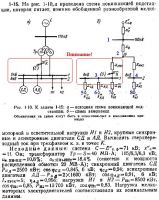
1. Начинаем по порядку: работаем со схемой замещения. Рассчитываем параметры в именованных единицах, приведенных к своему номинальному напряжению (к номинальному напряжению узла, куда подключается элемент), и пронумеровываем узлы. Тут есть один момент. Место КЗ (1 сш) подпитывают система+Н2, СД, АД и Н1. Удобно, если можно видеть подпитку от каждого агрегата отдельно. Для этого создадим дополнительные узлы 5, 6, 7 (а для симметрии и 

2. Запускаем РастрВин3 и задаем исходные данные. Сначала для узлов (Открыть — Несимметрия — Узлы/Несим/ИД); для генерирующих источников (Открыть — Несимметрия — Генератор/Несим); для ветвей (Открыть — Несимметрия — Ветви/Несим/ИД). Указываем точку 3фКЗ — узел 3 (Открыть — Несимметрия — Состав/Несим).
3. Открываем графику, добавляем узлы и расставляем все как удобно и информативно.
4. Производим расчет и смотрим результаты:
— графика
— (Открыть — Несимметрия — Состав/Несим)
— (Открыть — Несимметрия — Ветви/Несим/РС)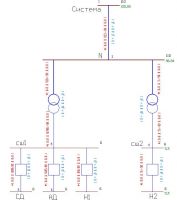
5. Результаты. I(3) = 22,04 кА; в [1] I(3) = 22,4 кА. Разница 36 А.
Ток в ветви Система+Н2 = 16,808 кА; в [1] = 16,919 кА.
Ток в ветви СД=1,608 кА; в [1] = 1,680 кА.
Ток в ветви АД=1,685 кА; в [1] = 1,625 кА.
Ток в ветви Н1=2,103 кА; в [1] = 2,228 кА.
—
Комментарии CLON‘а.
1. Сверхпереходной или установившийся режим ТКЗ?
Сверхпереходной ток — это ток КЗ в первый момент времени, т.е. Т=0.
Установившийся ток КЗ — это ток КЗ в момент времени бесконечность.
Поэтому для Асинхронного двигателя сверхпереходной ток равен 5-6 Номинальным токов АД, а установившийся ток КЗ равен нулю (двигатель стоит).
У синхронного двигателя сверхпереходной ток равен 6-7 номинальных токов СД, а установившийся зависит от типа возбуждения, форсировки и т.д. так же в технической литературе есть кривые спадания периодической составляющей тока КЗ от синхронных генераторов. Так по этим данным ток КЗ спадает от начального до 50-55% до 100% от начального тока КЗ. Характеристики есть в книге Неклепаева (которую я уже упоминал).
В РДУ считают по сверхпереходному току или по переходному. У нас была ситуация, что РДУ считало по сверхпереходным токам, а ОДУ по переходным. Естественно были различия. В нашей программе (САРЕ), есть возможность переключить в какими величинами считать со сверхпереходными и переходными.
Лично я считаю, что близкие КЗ на шинах генератора и на генераторном напряжении надо cчитать по сверхпереходным параметрам (т.к. при близких КЗ происходит мгновенный поворот вектора ЭДС на 90 градусов). В случае удаленных КЗ поворот вектора ЭДС происходит на меньший угол и не мгновенно, поэтому обоснованно использование переходных сопротивлений.
2. О расчете в относительных и базовых единицах.
В расчете необходимо все привести к одному базису (если расчет в относительных единицах).
Поэтому если параметры машины даны при базисе 6 кВ (при своем номинальном напряжении), то надо рассчитать его фактическое сопротивление (в именнованых еденицах) при его базисе, и далее пересчитать (привести) к его расчетному базису. (через квадраты напряжений).
При таком подходе фактическое сопротивление машины не будет зависеть от выбранного базиса (как и должно быть).
Да скорее всего, ошибка не превысит 1.05*1.05=1.1025, т.е. около 10%.
Здесь имеется ввиду 5-ти процентная разность между номинальным и средним значением напряжения.
—
Файлы примера
Post’s attachments
1.15_kz.grf 17.92 Кб, 53 скачиваний с 2012-09-29
1.15_kz.rst 141.56 Кб, 43 скачиваний с 2012-09-29
1.15_kz.xls 222 Кб, 44 скачиваний с 2012-09-29
You don’t have the permssions to download the attachments of this post.
16 Ответ от Fiksius 2012-10-11 15:18:06
- Fiksius
- Пользователь
- Неактивен
- Зарегистрирован: 2011-01-12
- Сообщений: 738
- Репутация : [ 0 | 0 ]
Re: Расчет ТКЗ в RastrWin
to ustas
1. Подскажите в RastrKZ есть возможность отключить и заземлить ВЛ (не нашел во вкладке Ветви/Несим/ИД)?
2. Есть ли возможность устроить КЗ в произвольной точке ВЛ?
17 Ответ от ustas 2012-10-12 07:42:08
- ustas
- Модератор
- Неактивен
- Откуда: Екатеринбург
- Зарегистрирован: 2011-01-17
- Сообщений: 100
- Репутация : [ 0 | 0 ]
Re: Расчет ТКЗ в RastrWin
Fiksius пишет:
1. Подскажите в RastrKZ есть возможность отключить и заземлить ВЛ (не нашел во вкладке Ветви/Несим/ИД)?2. Есть ли возможность устроить КЗ в произвольной точке ВЛ?
Здравствуйте, по обоим вопросам ответ отрицательный, но в планах развития у меня это есть. Это как раз связано с группами магнитосвязанных ЛЭП, которые нужно учитывать все вместе, но пока мои исследования данной темы показывают о максимальном влиянии магнитной связи в максимальном размере 10%, что сопоставимо с погрешностью исходных данных.
18 Ответ от cambric 2012-10-12 13:26:35
- cambric
- Пользователь
- Неактивен
- Зарегистрирован: 2011-01-24
- Сообщений: 581
- Репутация : [ 0 | 0 ]
Re: Расчет ТКЗ в RastrWin
Как смоделировать влияние заземленной и изолированной нейтрали трансформатора на ток однофазного КЗ?
19 Ответ от ustas 2012-10-12 14:00:44
- ustas
- Модератор
- Неактивен
- Откуда: Екатеринбург
- Зарегистрирован: 2011-01-17
- Сообщений: 100
- Репутация : [ 0 | 0 ]
Re: Расчет ТКЗ в RastrWin
В общем случае, состояние нейтрали переключается типом узла «у» (узел)-«зак» (закоротка) в зависимости от состояния нейтрали.
20 Ответ от Nikolay Vasilyevich 2014-03-03 11:04:47
- Nikolay Vasilyevich
- Пользователь
- Неактивен
- Зарегистрирован: 2012-11-15
- Сообщений: 4
- Репутация : [ 0 | 0 ]
Re: Расчет ТКЗ в RastrWin
Подскажите как рассчитать в программе ударный ток КЗ
Страницы 1 2 Далее
Чтобы отправить ответ, вы должны войти или зарегистрироваться
Перейти к содержанию
На чтение 2 мин. Просмотров 12.1k. Опубликовано 09.11.2013
При работе с графикой есть несколько проблемных мест, которые мешают нормальной работе. Сегодня поговорим о возможностях программы по работе с графикой Rastr3.
Для начала перечислим некоторые проблемы:
- При работе с инструментами графики в Rastr3
- При масштабировании графики схема зумируется не под мышкой, и при большом увеличении необходимый объект уходит из области просмотра, нужно опять таки перейти в режим просмотра, чтобы переместиться;
- При загрузке/сохранении графики (файла grf) теряется масштаб.
для того, чтобы перемещаться по схеме с помощью мышки, нужно обязательно быть в режиме просмотра (
Для решения проблемы с перемещением можно использовать стрелки клавиатуры — способ перемещаться по схеме без мышки. Это сильно упрощает работу, и теперь не нужно переключатся в режим просмотра, чтобы передвинуть схему.
Для сохранение в файле графики grf масштаба нужно использовать контекстное меню — Запомнить кадр.
Еще одна интересная возможность в графике Rastr3, которую можно подчерпнуть из справочной информации «Руководство пользователя Rastr3» (раздел 9. Клавиатура)
Оказывается, полезная функция, которая мало, где афишируется: запоминание кадров и их возможная загрузка. Если пользователь отмасштабировал часть графики, то при нажатии на ctrl+1 текущий масштаб сохраняется в слот 1, и даже если пользователь уже переместился по схеме в другое место, нажатие на 1 вернет сохраненный кадр.
Всем удачной работы…